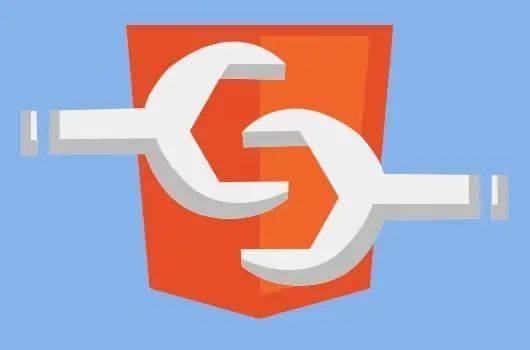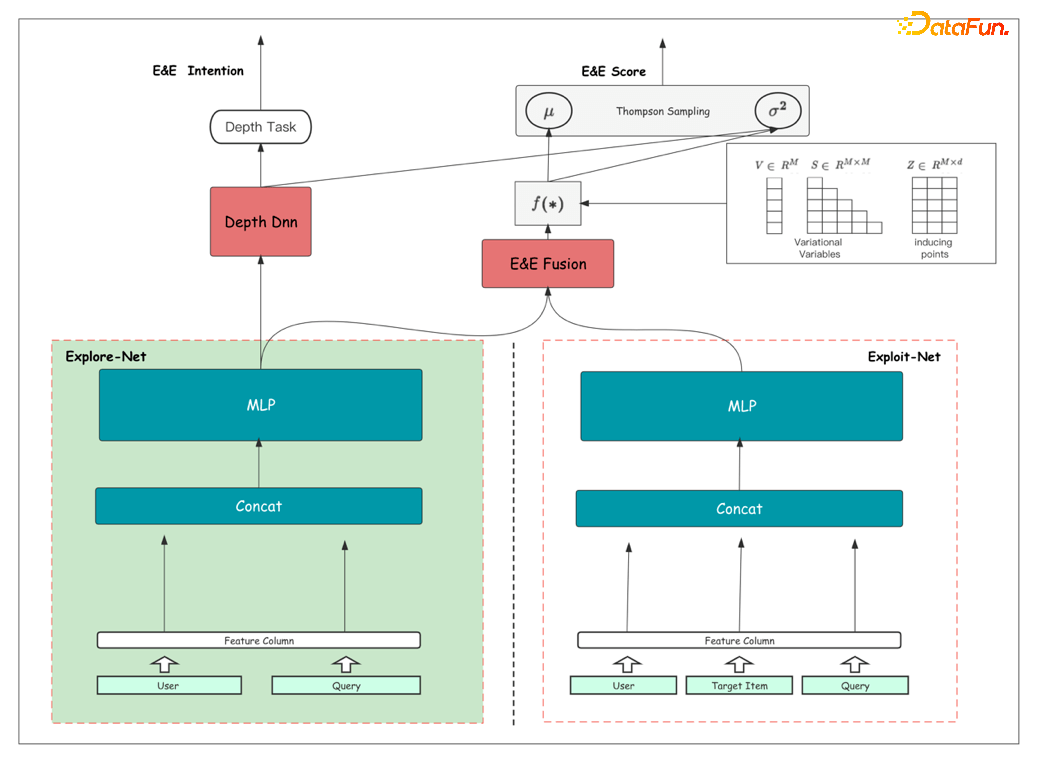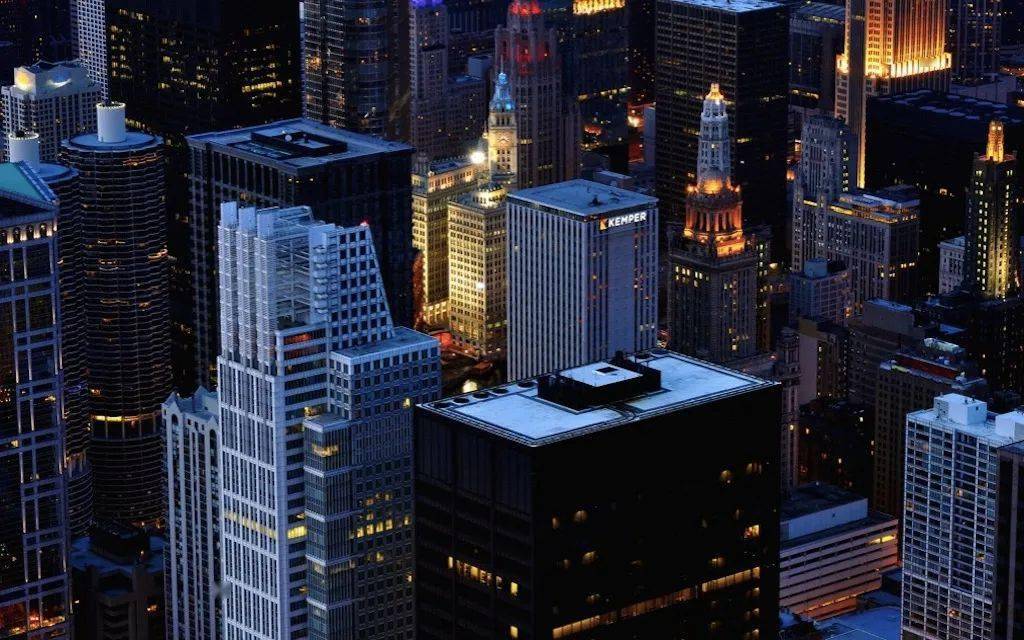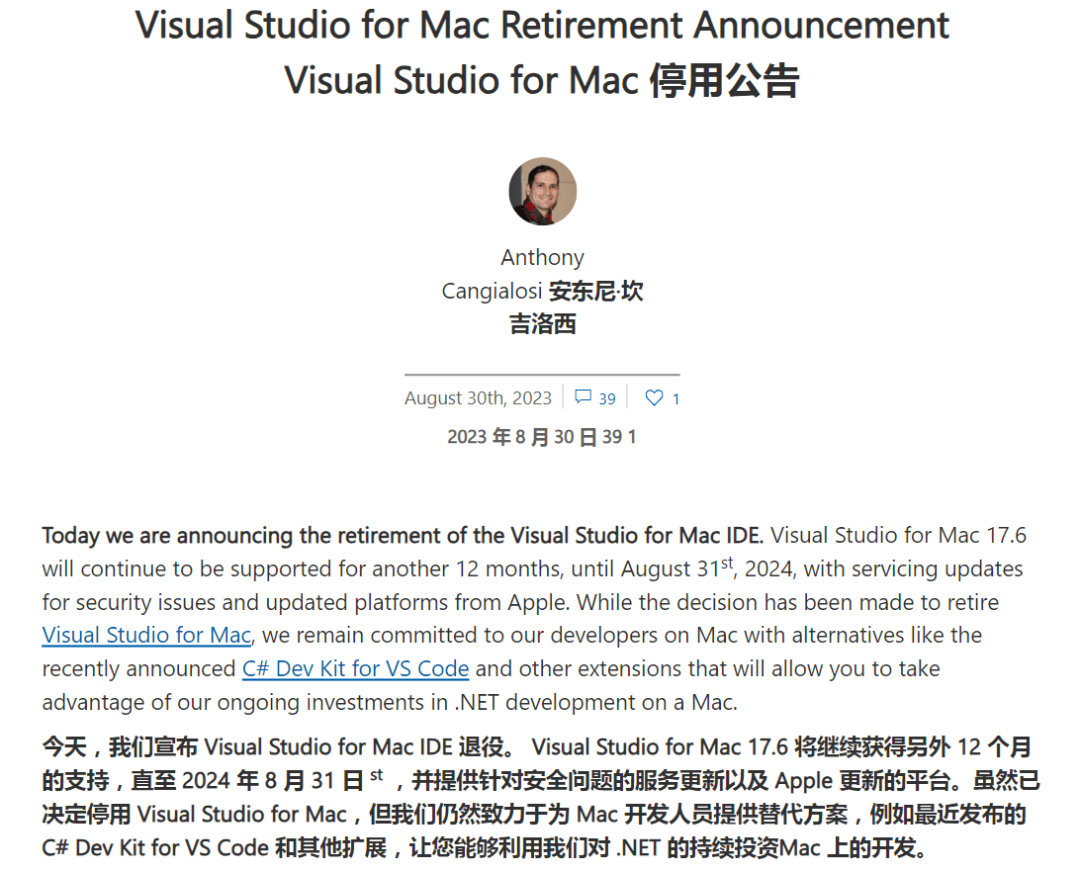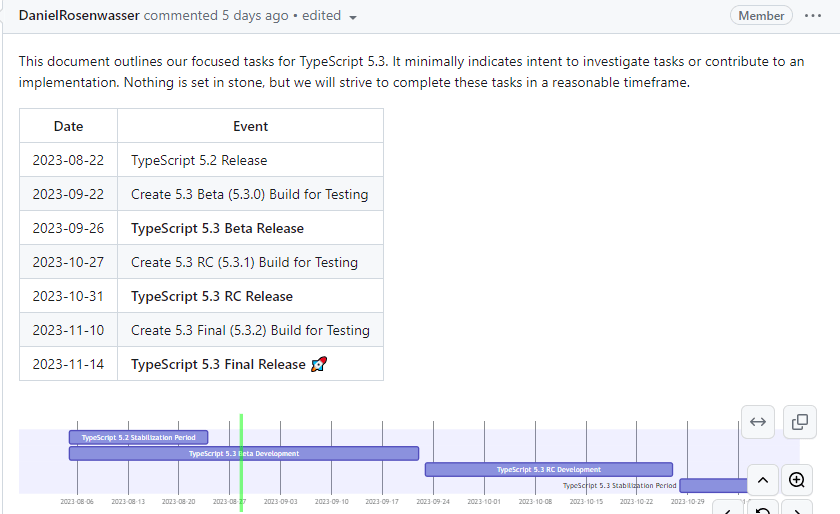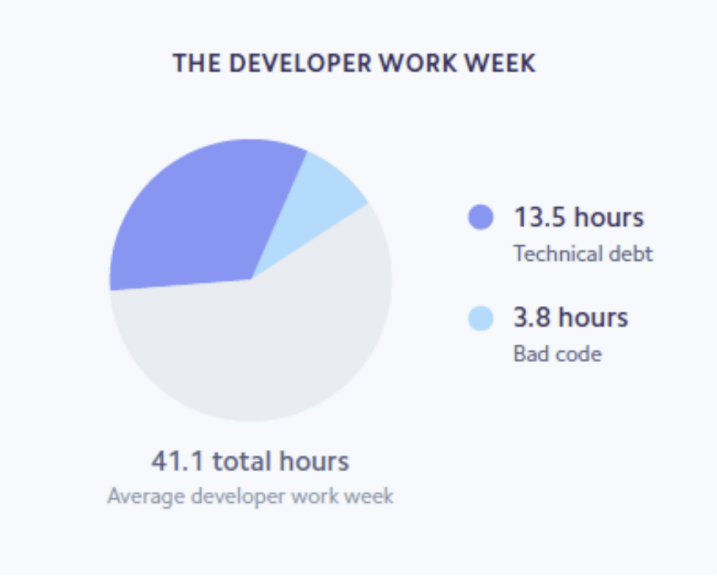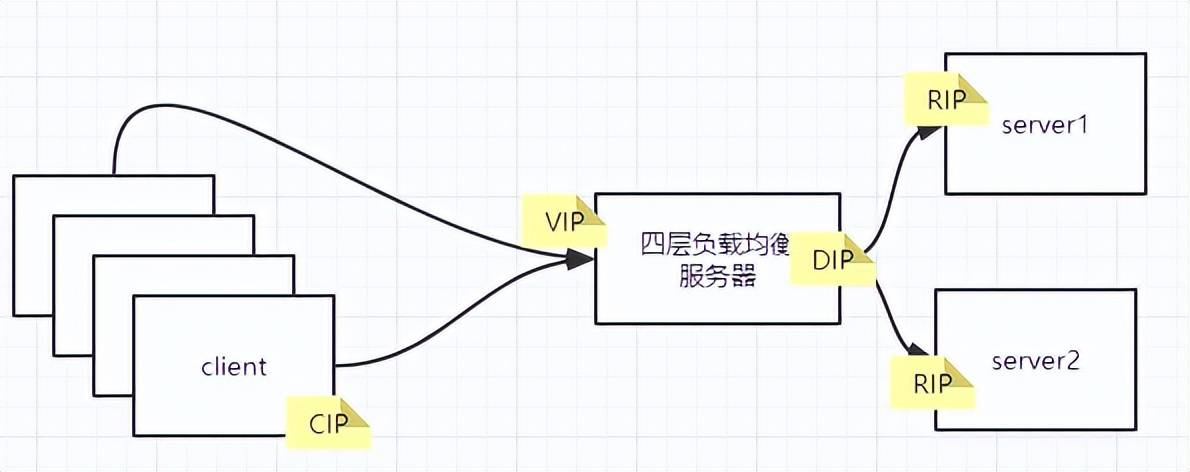使用Electron打造跨平台程序需要关注的技术点
背景
上篇文章已经介绍了使用electron forge+vite+vue3来实现一个桌面应用程序的框架。本文重点介绍完善一个这样的框架的几个通用的需求点及实现方式。
需求
- 实现客户端在线升级
- 实现与本地操作系统的交互
- 实现配置信息持久化
- 国际化配置
- 实现跨域访问
实现客户端在线升级
update.js
const {App,dialog,autoUpdater} = require('electron');
const log = require("electron-log")
autoUpdater.logger = log
autoUpdater.logger.transports.file.level = "info"
const server = 'https://update.electronjs.org'
const url = `${server}/dongluyang/intel-desktop-app/${process.platform}-${process.arch}/${app.getVersion()}`
autoUpdater.setFeedURL(
{
url:url
}
)
autoUpdater.on('checking-for-update', () => {
log.info("获取版本信息")
})
autoUpdater.on('update-not-avAIlable', () => {
log.info("没有可更新版本")
})
autoUpdater.on('update-available', () => {
log.info("发现新版本")
})
autoUpdater.on('update-downloaded', (event, releaseNotes, releaseName, releaseDate, updateUrl, quitAndUpdate) => {
dialog.showMessageBox({
type: 'info',
title: '软件更新',
message: "发现新版本"+releaseName+", 确定安装?",
detail: process.platform === 'win32' ? releaseNotes : releaseName,
buttons: ['确定', '取消']
}).then(returnValue => {
if (returnValue.response === 0) autoUpdater.quitAndInstall()
})
})
autoUpdater.on('error', (message) => {
log.error('There was a problem updating the application')
log.error(message)
})
export default autoUpdater
main.js
import autoUpdater from './update'
const createWindow = () => {
// Create the browser window.
mainWindow = new BrowserWindow({
width: 800,
height: 600,
webPreferences: {
preload: path.join(__dirname, 'preload.js'),
},
});
// and load the index.html of the app.
if (MAIN_WINDOW_VITE_DEV_SERVER_URL) {
mainWindow.loadURL(MAIN_WINDOW_VITE_DEV_SERVER_URL);
} else {
mainWindow.loadFile(path.join(__dirname, `../renderer/${MAIN_WINDOW_VITE_NAME}/index.html`));
}
// Open the DevTools.
mainWindow.webContents.openDevTools();
mainWindow.once('ready-to-show', () => {
autoUpdater.autoDownload = false
autoUpdater.checkForUpdates()
});
};
优缺点比较
|
方案 |
优点 |
缺点 |
|
本方案 |
实现简单,和electron-forge集成容易。electron-forge有丰富的插件生态 |
|
|
electron-builder + electron-updater的autoUpdater |
|
1.实现稍微比上述方案复杂。 2.官方推荐electron-forge打包,与主流技术分叉。 |
Electron Forge可以被认为是Electron Builder的替代品,后者在应用程序构建和发布方面实现了相同的用例。
这两个项目在理念上的关键区别在于,Electron Forge专注于将现有的官方工具组合成一个单一的构建管道,而Builder则为大多数构建任务重写自己的内部逻辑。
使用Forge有两个主要优势:
Forge一旦在Electron中得到支持,就会接收用于应用程序构建的新功能(例如ASAR完整性或通用macOS构建)。这些功能是在考虑到官方Electron工具的情况下构建的,因此Forge在发布后立即收到它们。
Forge的多包体系结构使其更易于理解和扩展。由于Forge由许多职责明确的较小包组成,因此更容易遵循代码流。此外,它的可扩展API设计意味着您可以编写自己的构建逻辑,而不必为高级用例提供配置选项。

运行界面
日志查看
运行期间,有错误,可以及时查看内容,日志地址是
windows: C:Users%USERPROFILE%AppDataRoaming你的工程logs
mac: ~/Library/Application Support/你的工程 或者 ~/Library/Logs/你的工程
实现与本地操作系统的交互
preload.js
在这个问题中可以暴露一些接口,这些接口可以在前端页面调用,例如下面的就可以在前端vue页面调用window.versions.node调用node方法
const { contextBridge, ipcRenderer } = require('electron')
contextBridge.exposeInMainWorld('versions', {
node: () => process.versions.node,
chrome: () => process.versions.chrome,
electron: () => process.versions.electron,
ping: () => ipcRenderer.send('ping') ,
pong: () => ipcRenderer.invoke('pong')
})
main.js
通过ipcMain来处理
async function handlePing (event, keyword) {
const webContents = event.sender
const win = BrowserWindow.fromWebContents(webContents)
win.setTitle(keyword)
}
// This method will be called when Electron has finished
// initialization and is ready to create browser windows.
// Some APIs can only be used after this event occurs.
app.on('ready', ()=>{
ipcMain.on('ping', handlePing)
createWindow()
});

运行效果
总结
|
方向 |
解释 |
对应元语 |
|
单向 |
ipcRender向ipcMain发送消息 |
ipcRender.send与ipcMain.on |
|
双向 |
ipcRender向ipcMain发送消息,并等待结果 |
ipcRender.invoke与ipcMain.handle |
国际化配置
src/renderer/App.vue
配置默认中文显示
<template>
<a-config-provider :locale="locale">
<router-view />
</a-config-provider>
</template>
<script setup>
import { computed,ref } from 'vue';
import enUS from '@arco-design/web-vue/es/locale/lang/en-us';
import zhCN from '@arco-design/web-vue/es/locale/lang/zh-cn';
import useLocale from './hooks/locale';
const { currentLocale } = useLocale();
const locale = computed(() => {
switch (currentLocale.value) {
case 'zh-CN':
return zhCN;
case 'en-US':
return enUS;
default:
return zhCN;
}
});
const percentage = ref(0);
const showProgressBar = ref(false);
</script>
src/render/hooks/locale.js
import { computed } from 'vue';
import { useI18n } from 'vue-i18n';
import { Message } from '@arco-design/web-vue';
export default function useLocale() {
const i18 = useI18n();
const currentLocale = computed(() => {
return i18.locale.value;
});
const changeLocale = (value) => {
if (i18.locale.value === value) {
return;
}
i18.locale.value = value;
localStorage.setItem('arco-locale', value);
Message.success(i18.t('navbar.action.locale'));
};
return {
currentLocale,
changeLocale,
};
}
src/render/main.js
import { createI18n } from 'vue-i18n';
const i18n = createI18n({
legacy: false, // 如果你使用 Composition API(推荐),请将legacy设置为false
locale: 'zh', // 默认语言环境
messages: {
en: {
hello: 'Hello',
welcome: 'Welcome to our app!',
},
zh: {
hello: '你好',
welcome: '欢迎来到我们的应用!',
},
},
});
createApp(App).use(i18n).use(router).use(ArcoVue,{}).use(ArcoVueIcon).mount('#app');
显示代码
<p>{{ $t('welcome') }}</p>
剩余的两个功能,下一篇再完善。预告下,后面我把这个项目的模块进行分解,然后子模块拆分成技术点,然后通过ChatGPT来实现,看看它的效果如何。敬请期待!是否能实现大部分功能,我们拭目以待。